
Kandungan
Sistem operasi Microsoft Windows 8 pada dasarnya banyak berubah tentang Windows. Ambil menonton video YouTube sebagai contoh perubahan ini.
Sudah tentu menonton video YouTube di PC Windows hanya memerlukan anda membuka penyemak imbas web. Menonton video YouTube pada Windows 8 masih boleh dilakukan dengan cara ini melalui Internet Explorer, tetapi terdapat juga aplikasi di Gedung Windows yang membenarkan perkara yang sama. Selain menonton video YouTube, mereka juga membenarkan anda memuat turun video dan menyemak imbas klip terkini dari selebriti YouTube yang anda kenali dan telah melanggan melalui laman web YouTube atau melalui aplikasi YouTube rasmi pada peranti iPhone, iPad atau Android anda.

Begini cara menonton video YouTube pada tablet Windows 8, komputer riba dan PC desktop.
Seperti yang anda mungkin telah meneka. Untuk mana-mana penyelesaian untuk berfungsi, anda memerlukan beberapa perkara. Pertama, adalah idea yang baik untuk membuat akaun YouTube dalam talian. Mempunyai apa-apa akaun bermakna semua video anda yang pernah ditonton sebelumnya, keutamaan video, langganan dan suka. Mereka yang mempunyai akaun hanya perlu memasukkan kelayakan mereka ke dalam aplikasi ini. Kedua, sekurang-kurangnya untuk persediaan awal semua aplikasi ini memerlukan tablet, desktop atau komputer Windows 8 anda mempunyai sambungan internet.
Anda juga perlu tahu bahawa apa yang anda lihat pada skrin anda mungkin berbeza daripada apa yang kami ada dalam beberapa tangkapan skrin kami. Itu kerana kami menjalankan Windows 8.1, kemas kini percuma yang tiba untuk Windows 8 kembali pada tahun 2013. Jika anda belum berbuat demikian, adalah idea yang baik untuk memasangnya sekarang.
Baca:21 Windows 8.1 Tips
Menonton Video YouTube di Windows 8 Menggunakan Pelayar Web
Cara pertama yang anda ingin cuba menonton video YouTube pada peranti Windows 8 anda ialah dengan Internet Explorer, pelayar web Microsoft.
Sama ada versi Internet Explorer akan dilakukan; terdapat versi yang dipasang pada setiap PC Windows. Betapa mudah mendapatkan video YouTube anda secara langsung berkaitan dengan jenis peranti yang anda miliki, sedih.
Dengan Sentuhan
Apa yang disebut sebagai Internet Explorer Moden boleh didapati dengan mengetik atau mengklik jubin Internet Explorer Pada Skrin Mula anda. Jika ia tidak disematkan di sana, klik atau ketik pada anak panah di bahagian bawah skrin anda untuk mencari Ia. Ia adalah logo yang sama seperti dahulu, putih dengan latar belakang biru seperti di bawah.
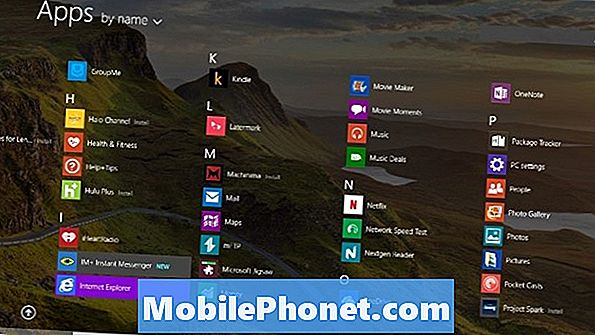
Sebaik sahaja anda membuka aplikasi, hanya pergi ke YouTube dengan mengetik atau klik pada bar alamat di bahagian bawah skrin anda.
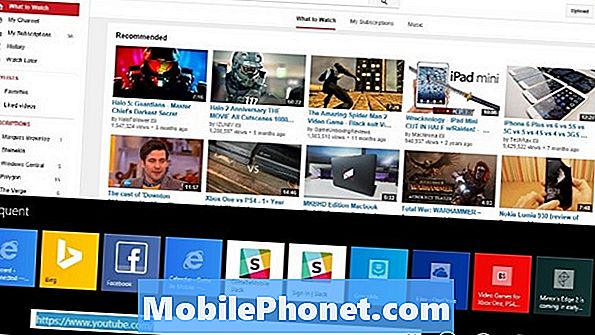
Dengan Tetikus & Papan Kekunci
Jika anda lebih suka menggunakan persekitaran Desktop dan versi lama Internet Explorer, itu masih sesuatu yang boleh anda lakukan juga. Versi Internet Explorer ini tidak mesra sentuhan sedikitpun. Jika anda menggunakan komputer riba atau desktop Windows 8, anda akan berbuat baik. Sekiranya anda menggunakan tablet, anda mungkin sekurang-kurangnya menyambungkan tetikus untuk menggunakan versi ini.
Pergi ke Skrin Mula dan cari Desktop jubin. Klik padanya.
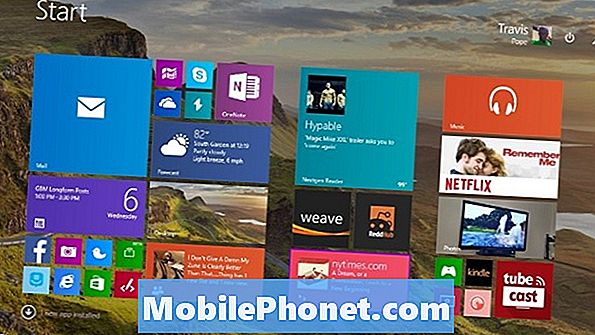
Sekarang cari internet Explorer ikon disematkan ke bahagian bawah skrin anda dan masukkan YouTube ke dalam bar alamat. Dalam kebanyakan kes terdapat pintasan Internet Explorer di Desktop anda juga.
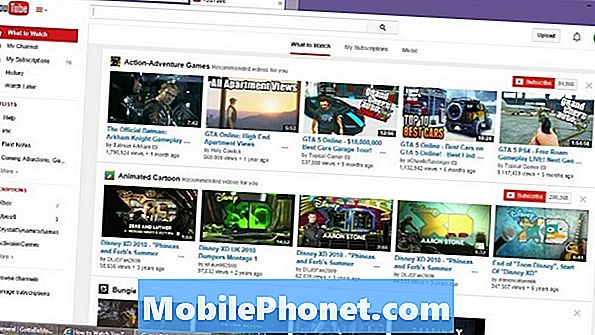
Tonton YouTube Dengan Aplikasi
Sejak beberapa tahun kebelakangan ini kami semakin bergantung pada aplikasi yang semakin banyak. Kebanyakan aplikasi melakukan hal yang sama yang dilakukan oleh penyemak imbas web, perbezaannya adalah bahawa mereka hampir selalu berdedikasi untuk menyelesaikan satu tugas, menjadikan mereka lebih mudah difahami dan digunakan setiap hari.
Seperti Windows Phone, Windows 8 PC tidak mempunyai aplikasi YouTube yang berdedikasi. Jangan risau, terdapat lebih daripada beberapa aplikasi YouTube yang dibuat oleh pemaju pihak ketiga untuk mengisi kekosongan itu. Anda boleh mencari aplikasi ini di Gedung Windows Microsoft, yang tersedia dengan mengetik atau mengklik ikon beg beli-belah dengan logo Windows.
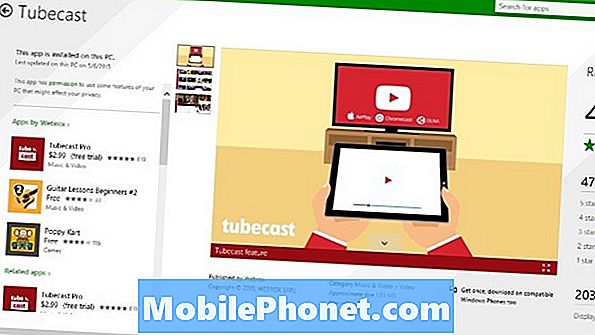
PrimeTube, MetroTube dan Tube TV semua aplikasi YouTube yang sangat kompeten, tetapi yang terbaik daripada mereka semua adalah TubeCast. Versi asas TubeCast benar-benar percuma dan penyedia banyak ciri yang sama yang anda harapkan versi asli YouTube untuk disampaikan. Di samping itu, ia juga menyokong eksport ke peranti lain seperti Chromecast dan juga Apple TV. Dalam versi asas TubeCast berapa banyak penstriman yang boleh anda lakukan pada kotak set-top seperti Apple TV adalah terhad, tetapi anda boleh ikut membuka aplikasi untuk $ 2.99 jika anda benar-benar memerlukan ciri ini.
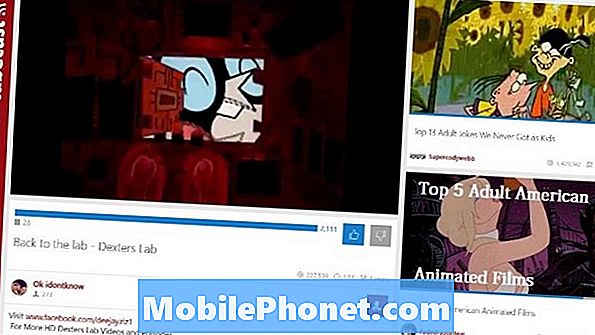
Sebaik sahaja anda berada di dalam apl dan memutuskan apa video yang anda ingin tonton, klik kanan dengan tetikus anda atau leret ke atas dari bahagian bawah skrin sentuh anda untuk menarik senarai pilihan tambahan. Pilihan ini termasuk preloading, tetapan dan pembuatan senarai main.
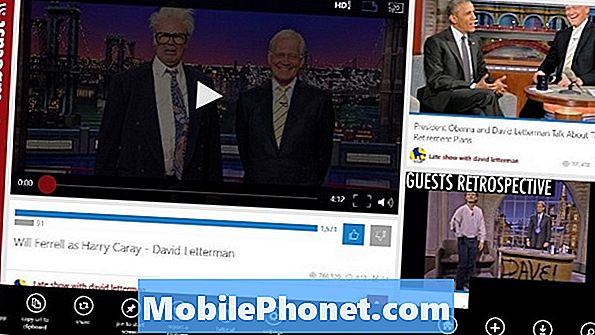
Nasib baik menonton video YouTube pada peranti Windows 8 anda.


